
Oliver Matthews
0
3420
53
WWDC 2017 er her, og som altid har Apple afgivet masser af meddelelser til begivenheden. Hvad der dog interesserer os mest, er den nye iOS 11-opdatering. iOS 11 medfører en række seje ændringer til den platform, vi kender og elsker. Der er et nyt tilpasseligt kontrolcenter, nyt underretningscenter, en splinterny App Store, indbygget skærmoptagelse, ny Filer-app og meget mere. Med afsløringen af iOS 11 har Cupertino-giganten også frigivet den allerførste udvikler-beta af iOS 11. Så hvis du ønsker at give iOS 11 en tur, så her kan du gå foran:
Enheder, der er kompatible med iOS 11
Her er de iOS-enheder, der er kompatible med den nye version af iOS:
- iPhone 7, 7 Plus, 6s, 6s Plus, SE, 6, 6 Plus, 5s
- iPad Pro 10,5-tommer, iPad Pro 12,9-tommer 2. gen, iPad 9,7-tommer, iPad mini 4, iPad Air 2, iPad mini 3, iPad pro 9,7-tommer, iPad Pro 12,9-tommer, iPad Air, iPad mini 2
- iPod Touch 6. generation
Ting, du har brug for for at installere iOS 11
Her er et par ting, du skal bruge for at installere den første udvikler beta af iOS 11:
- En Apple ID-udviklerkonto (tilgængelig til $ 99 / år)
- En kompatibel iOS-enhed
- Windows PC eller Mac
Metode 1: Installer iOS 11 beta 1 på din iOS-enhed via konfigurationsfil
Så lad os gå foran og få den seneste iOS-opdatering på din iPhone, skal vi?
Bemærk: Inden du installerer iOS 11 beta på din enhed, skal du tage en sikkerhedskopi af din enhed. Du kan gøre det ved at gå til iOS-indstillinger-> iCloud-> Sikkerhedskopiere nu eller på iTunes, hvis ting går galt. Jeg installerede iOS 11 beta på en iPhone 6s og en iPhone 7.
Registrer din iPhone / iPad til Developer Betas
For det første skal du registrere din iOS-enhed til udvikler-betas på siden Apple-udviklere. Sådan gør du:
1. Du har brug for UDID (unik enhedsidentifikator) på din iPhone eller iPad for at registrere din enhed. Du kan få den ved at slutte din iPhone til din PC eller Mac via iTunes. I iTunes skal du klikke på enhedens serienummer og du skal se din enheds UDID. Lige kopi det.
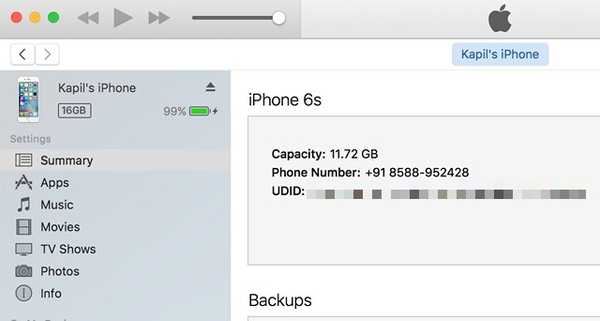
2. Åbn derefter browseren og gå til Apples websted for udviklere. Her skal du logge ind med dit Apple ID (Udviklerkonto). Når du er logget ind, skal du gå til “Certifikater, ID'er og profiler” og gå derefter til "Enheder" afsnit. Her, vælg iOS-enheden du vil installere beta på.
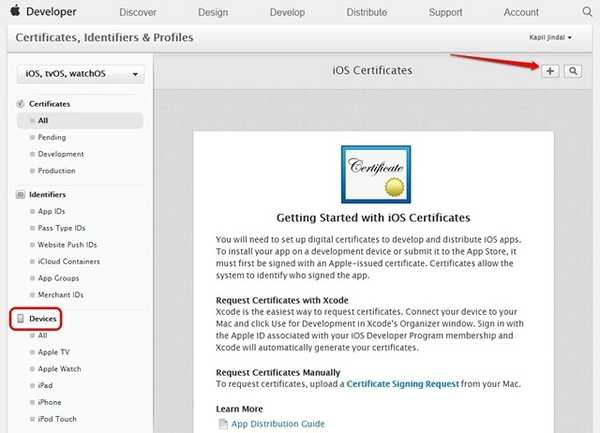
3. Klik nu på plus ikon og gå ind i detaljer om din enhed: et navn på din enhed og det UDID, du kopierede. Klik på "Blive ved" når du er færdig.
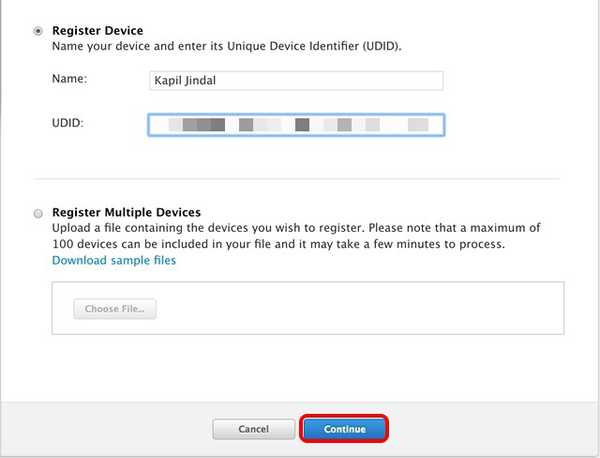
Din iPhone eller iPad er nu registreret til iOS-udvikler-betas.
Få iOS 11 Beta som OTA
1. Gå nu til din iPhone og åbn "Downloads" -siden på Apples websted for udviklere, mens du er logget ind på din udviklerkonto. Her skal du bare rulle nedad, så finder du iOS 11 beta afsnit. Lige download konfigurationsfilen.
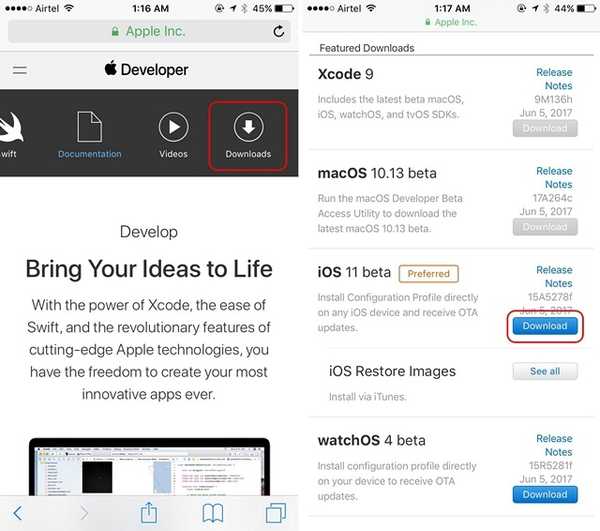
2. Når den er downloadet, skal du åbne filen og installere “iOS Beta-softwareprofil”. Indtast derefter adgangskoden, og accepter Apple's privatlivspolitik.
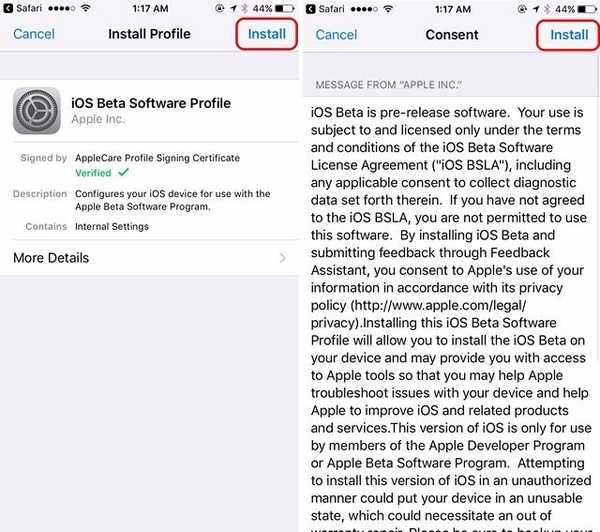
3. Når profilen er installeret, skal du gøre det genstart din iPhone. Når din iPhone er genstartet, får du en softwareopdatering af iOS 11 Developer beta. Bare tryk på “Download og installer”.
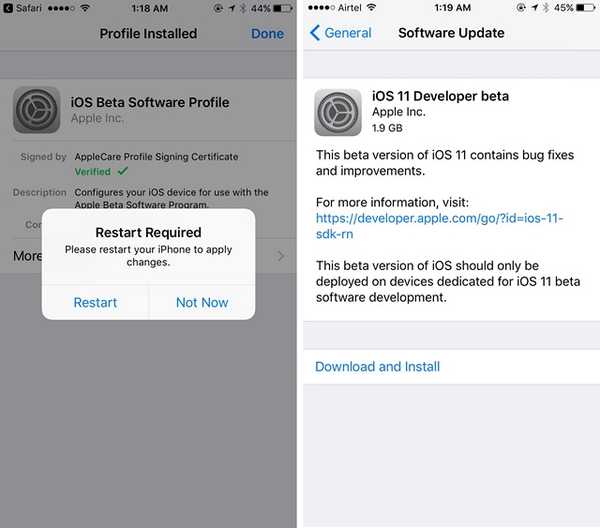
Bemærk: IOS 11-udviklerbeta gennem OTA er 1,9 GB i størrelse til iPhone 6s, men den kan variere med andre iDevices. Opdateringen vil også kun blive downloadet via et WiFi-netværk.
4. Når iOS 11 beta-opdateringen er installeret på din iPhone eller iPad, genstarter din enhed, og du vil se en meddelelse, der siger "Opdatering afsluttet". Bare tryk på "Fortsæt", og iOS 11-startskærmen byder dig velkommen.
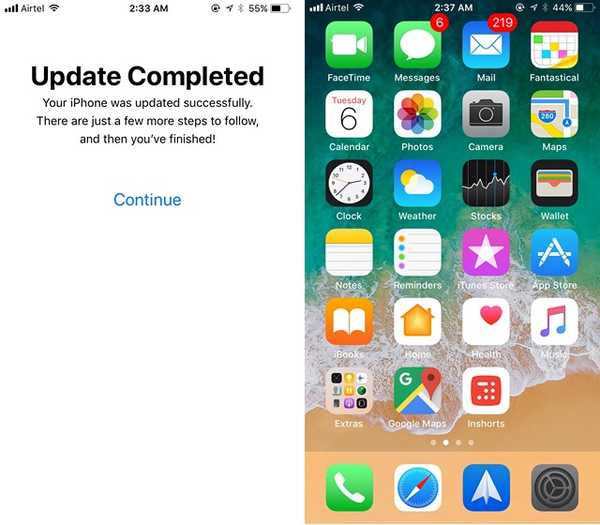
Metode 2: Installer iOS 11 Beta gennem IPSW-fil
1. Du kan blinke iOS 11 beta manuelt på din iPhone eller iPad. Du bliver nødt til at downloade iOS 11 beta-gendannelsesbillede fra Downloads-siden på Apple Developers websted. IOS 11 IPSW-filen til iPhone 6s er omkring 2,9 GB, og filstørrelsen for andre iDevices skal være ens, så sørg for, at du er tilsluttet et WiFi-netværk.
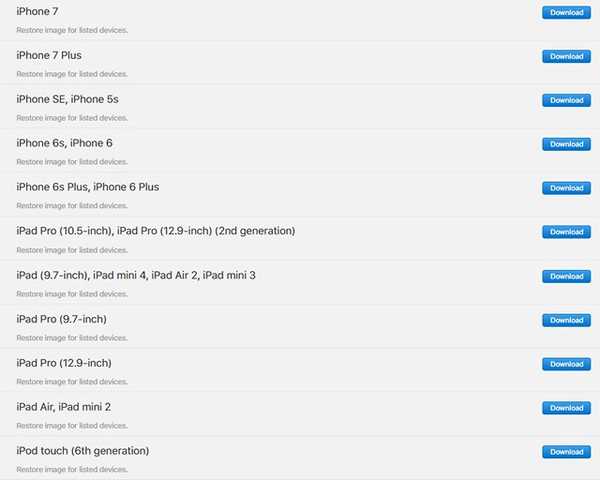
2. Når iOS 11-billedet er downloadet, tilslut din iPhone til din pc eller Mac og åbn iTunes. Derefter, tryk på Hold Option på en Mac og Shift på en Windows-pc og klik på “Kontroller for opdatering” i iTunes.
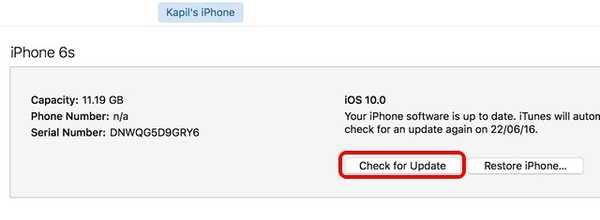
3. Der åbnes en dialogboks, hvor du kan Vælg den downloadede iOS 11 beta IPSW-fil. Når du vælger den, blinker opdateringen på din iPhone. Bare sørg for ikke at frakoble din iPhone, mens iOS 11 beta installeres.
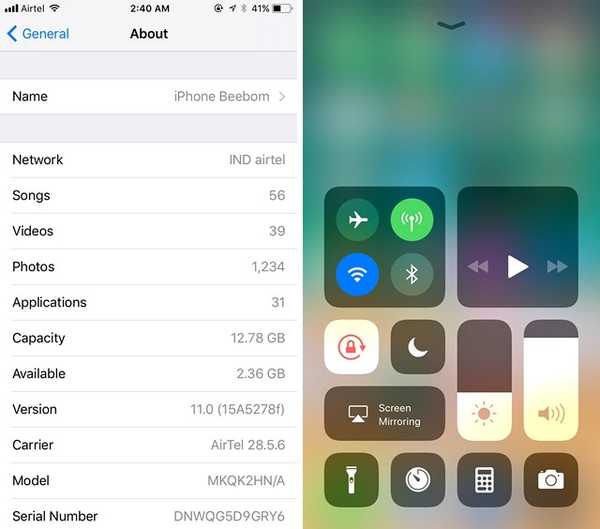
Metode 3: Vent til iOS 11 Public Beta
Den første iOS 11 beta er kun for udviklerne og stol på mig, når jeg siger, at udvikler-betas er den mest buggy software, du nogensinde vil komme på tværs. Der skulle være tilfældige appnedbrud, langsomme nedture, genstarter osv. Så vi vil bestemt ikke anbefale dig at installere iOS 11-udvikler-beta på en iPhone, du bruger som en daglig driver. Den bedste ting at gøre er at vente på den offentlige betaversion af iOS 11, som skulle ske på slutningen af juni eller starten af juli. Du finder de offentlige betas på Apples Beta-program side.
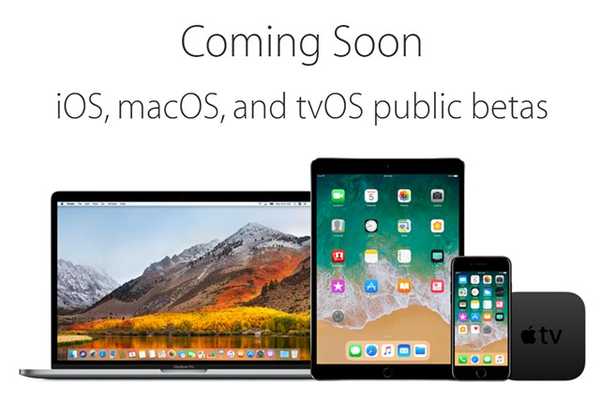
SE OGSÅ: 12 Bedste iOS 10-widgets, du skal prøve på din iPhone eller iPad
Klar til at prøve den første iOS 11 beta på din iPhone eller iPad?
Ikke mange mennesker er imponeret over den nye iOS 11-opdatering, men jeg kan bestemt godt lide den. Siri er meget bedre nu, og jeg kan også godt lide det nye Control Center, som kan tilpasses fuldt ud. Der er masser af andre enkle, men alligevel praktiske funktioner i iOS 11, så vi beskylder dig ikke, hvis du vil give den en tur på din iPhone eller iPad. Bare fortæl os dine tanker om den nyeste iOS-iteration i kommentarfeltet nedenfor. Hvis du støder på problemer, når du installerer iOS 11 beta på din iPhone eller iPad, så lad os vide det, og vi vil gøre, hvad vi kan for at hjælpe dig.















